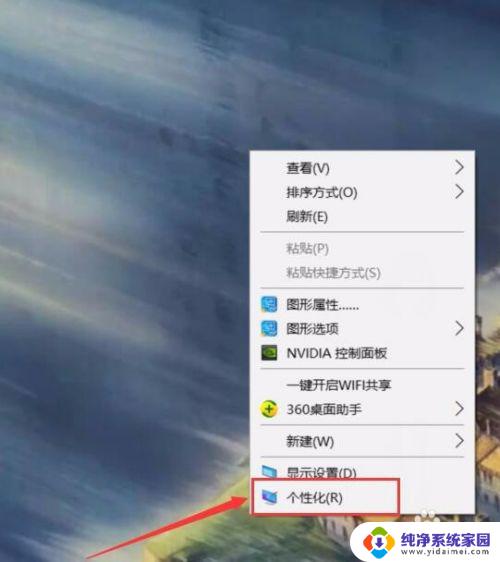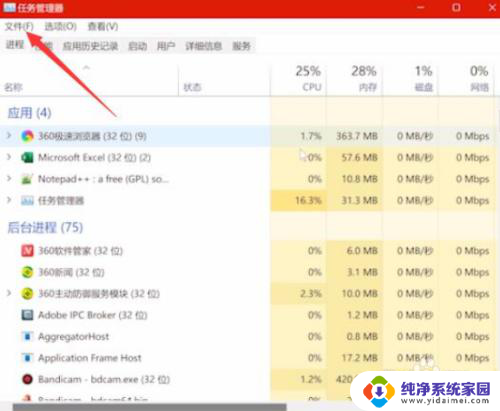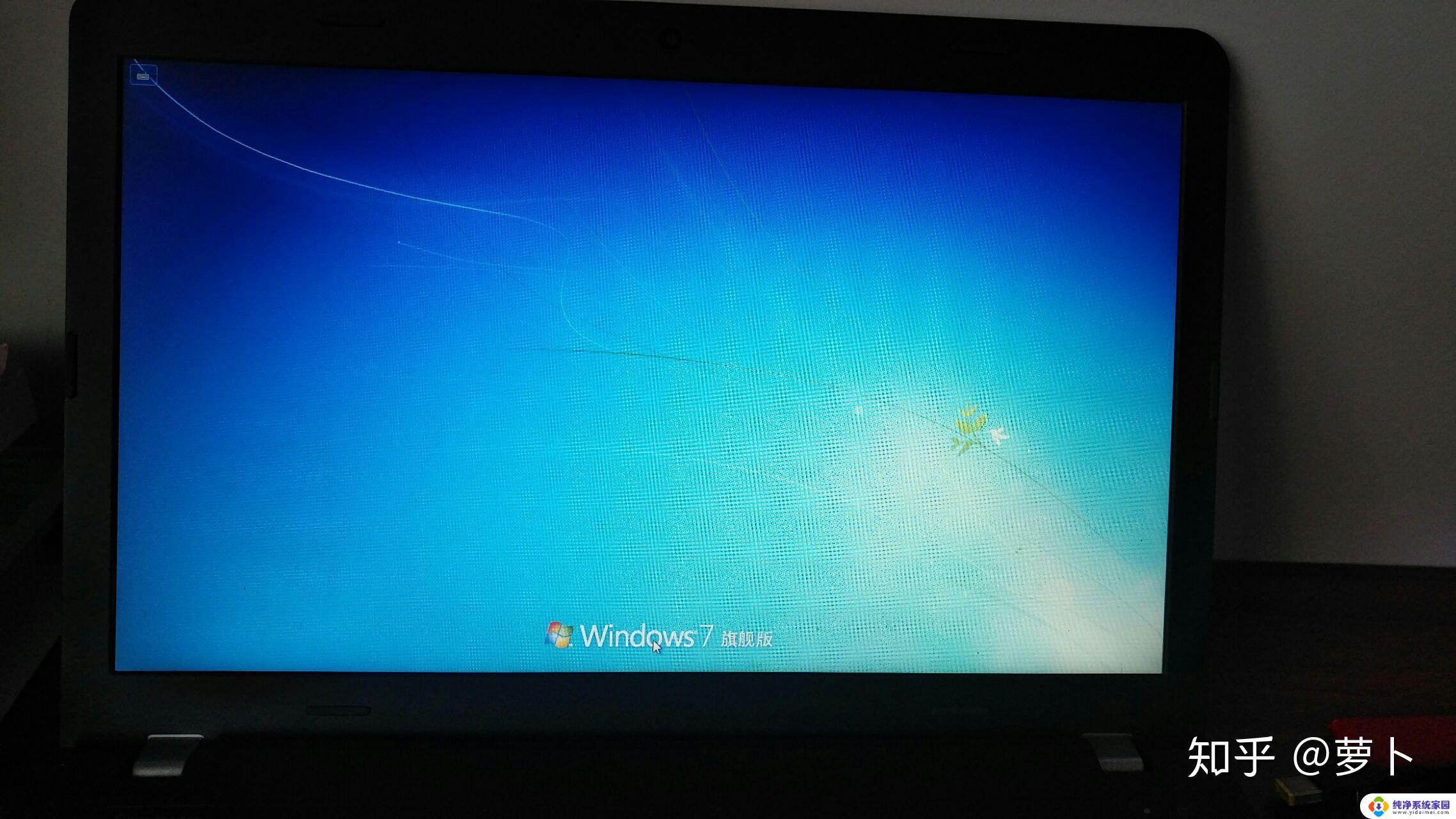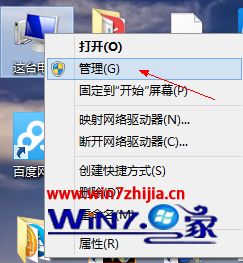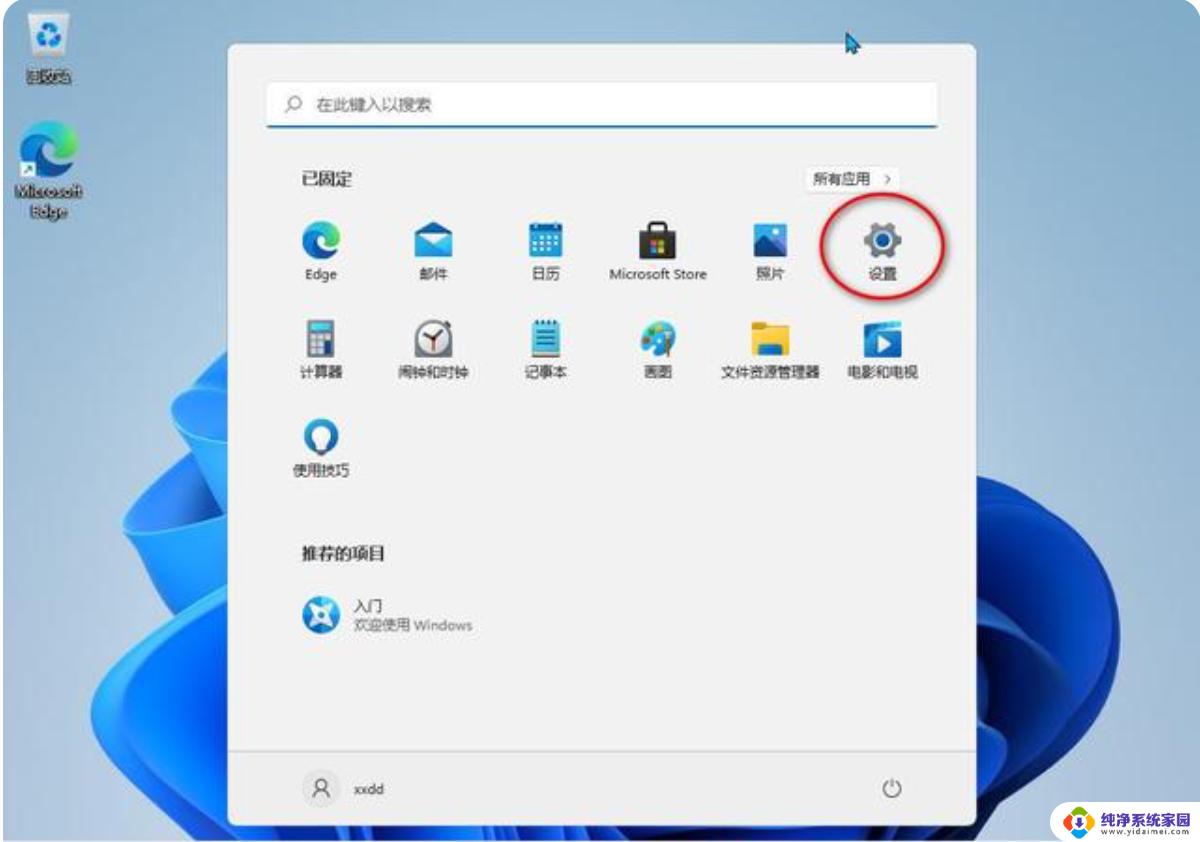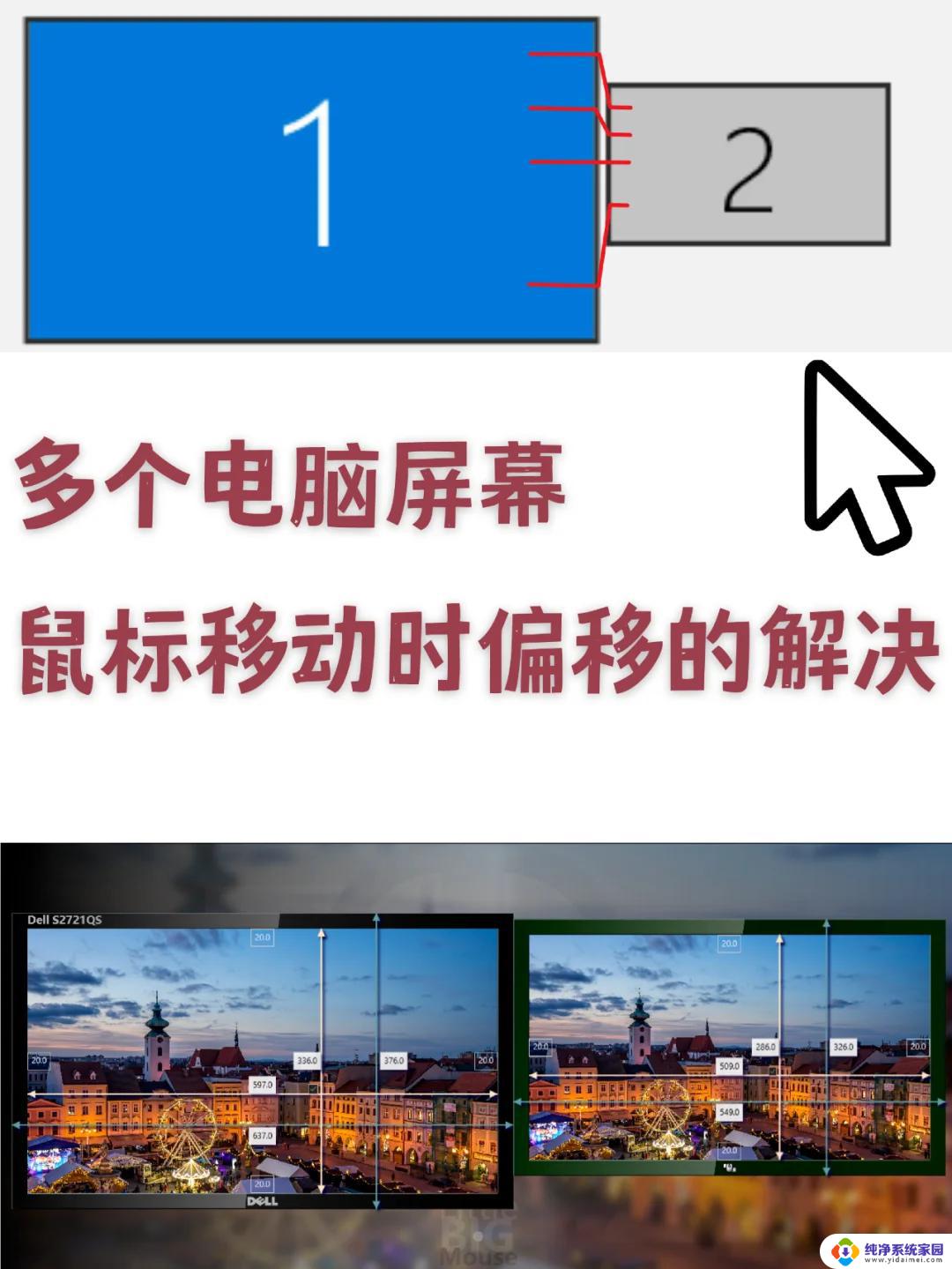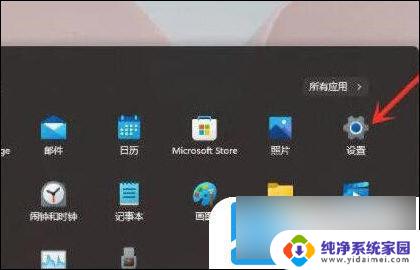win11鼠标不好用 Win11系统更新后鼠标无法移动怎么办
Win11系统更新后,有些用户反映鼠标无法移动的问题,这给他们的日常使用带来了困扰,在面对这种情况时,我们可以尝试一些简单的解决方法,比如检查鼠标连接是否正常、重新启动电脑、更新或重新安装鼠标驱动程序等。如果这些方法都不奏效,可以考虑联系厂家客服或寻求专业人士的帮助,以便更快地解决这一问题,确保系统的正常运行。
方法一:1. 右键点击“开始”,选择打开“设备管理器”。

2. 找到“鼠标和其他指针设备”并展开,右键选择鼠标选项,“卸载设备”。
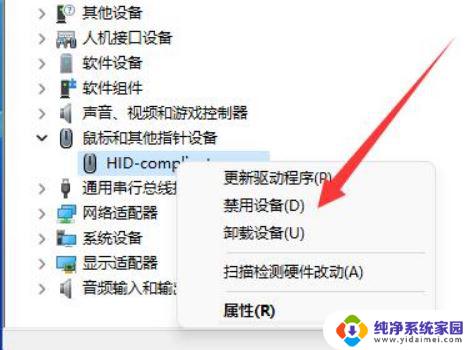
3. 卸载完成后,重启电脑并重新连接一下鼠标看看能不能用。
方法二:卸载鼠标驱动并自动安装后,如果鼠标依然不能用。可能是WWin11官版驱动不兼容。
1. 需要打开鼠标品牌的官网,在对应的官网中下载驱动。
2. 例如,罗技鼠标,打开罗技官网,点击“支持”—“下载”。
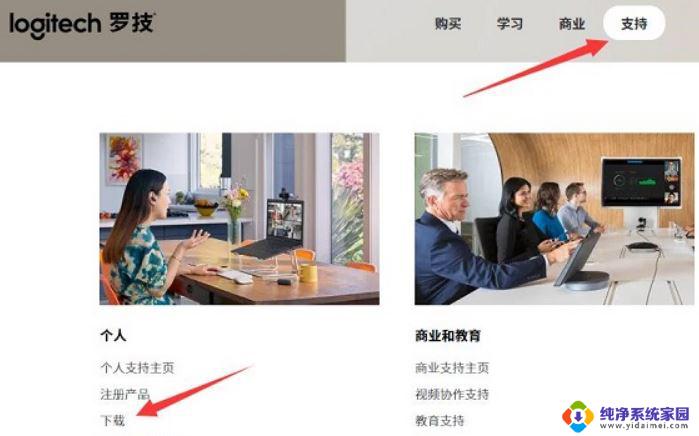
3. 在鼠标与指针里找到我们的鼠标设备。

4. 进入“下载”,选择“win11”。
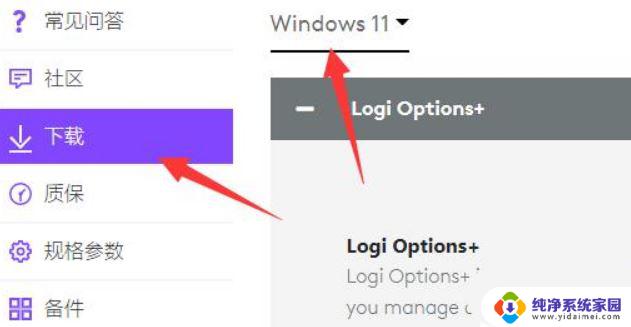
5. 最后点击“download now”下载并安装就可以解决了。
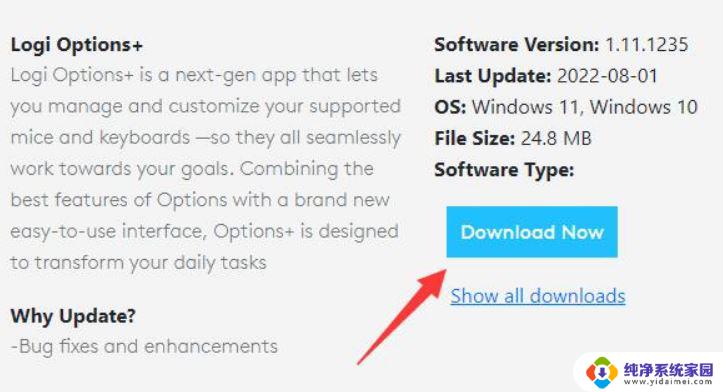
1. 点击开始菜单,打开设置,点击Windows 更新。
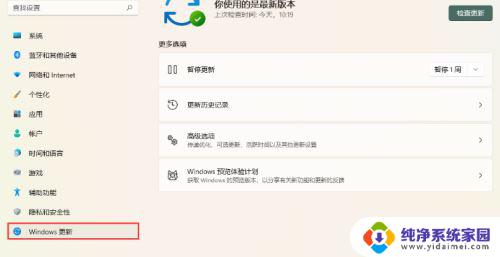
2. 单击更新历史记录。
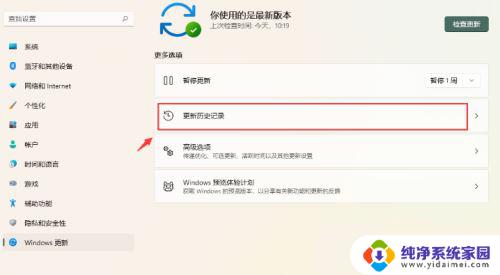
3. 点击卸载更新。
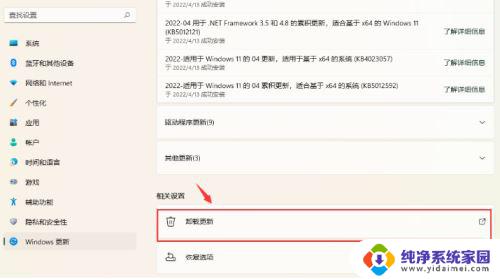
4. 选择想要卸载的更新补丁,右键点击它然后卸载就可以了。
win11怎么查看鼠标型号? win11查看没有标识鼠标型号的技巧
win11怎么连接蓝牙鼠标? 蓝牙鼠标第一次连接电脑的操作方法
以上就是win11鼠标不好用的全部内容,有遇到相同问题的用户可参考本文中介绍的步骤来进行修复,希望能够对大家有所帮助。